CleanMyPC Review: Behöver du verkligen det för att rengöra din dator?
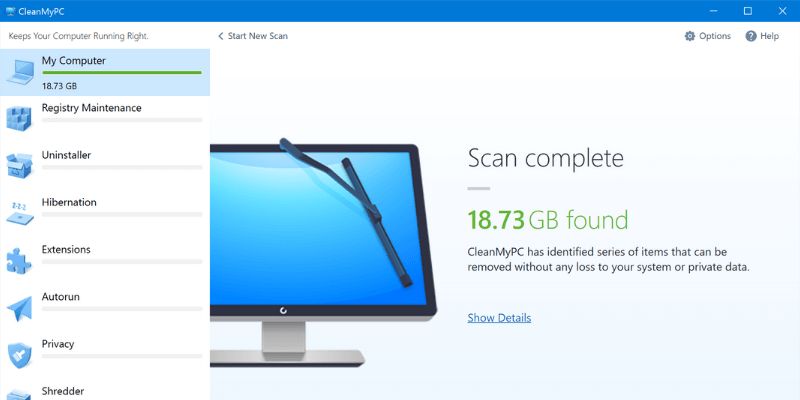
CleanMyPC
Sammanfattning
Tillgänglig för Windows-användare och prissatt till endast 39.95 USD för en licens för en dator, CleanMyPC är en enkel att använda, lätt mjukvara för att rensa oönskade filer från din dator, optimera Windows starttider och säkerställa att din PC fungerar smidigt.
Programmet består av åtta distinkta verktyg, inklusive en diskrensare, en registerfixare, ett säkert filborttagningsverktyg och ett avinstallationsprogram.
Vad jag gillar: Ett rent, enkelt och lättanvänt användargränssnitt. Användare kan snabbt återställa en stor mängd hårddiskutrymme. Tillagda verktyg som Uninstaller och Autorun-hanteraren är praktiska och enkla att använda.
Vad jag inte gillar: Säker radering har lagts till i snabbmenyer utan möjlighet att ta bort den. Varningar kan vara irriterande efter ett tag.
Under den här recensionen kommer du att se att jag tyckte att programvaran var både lättanvänd och effektiv. Det rensade upp mer än 5 GB oönskade filer från min dator och fixade mer än 100 registerproblem på några minuter. Riktat till användare som vill ha en allt-i-ett-lösning för att hålla sin dator fräsch, innehåller CleanMyPC många befintliga Windows-verktyg och bygger vidare på dem för att erbjuda ett enkelt och icke-tekniskt alternativ för datorunderhåll.
Vi har också testat CleanMyMac, ett annat underhållsverktyg gjort för Mac-användare, också från MacPaw. Jag kallade det ‘kanske den bästa Mac-rengöringsappen’ där ute. Idag ska jag ta en titt på CleanMyPC, det Windows-baserade alternativet, för att se om MacPaw kan replikera den framgången för PC-användare.
Vad är CleanMyPC?
Det är en uppsättning verktyg utformade för att hjälpa dig att rensa upp oönskade filer från din PC och se till att den fortsätter att fungera smidigt och snabbt.
Medan huvudattraktionen är dess ‘rengöring’-tjänst, en genomsökning av din dator efter alla onödiga filer som kan ta upp utrymme, erbjuder den totalt åtta verktyg, inklusive en tjänst för att rensa upp din dators register, ett avinstallationsverktyg, alternativ för hantera inställningar för automatisk körning och en webbläsartilläggshanterare.
Är CleanMyPC gratis?
Nej, det är det inte. Även om det finns en gratis testversion, och den är gratis att ladda ner, kommer du att vara begränsad till en engångsrensning på 500 MB och upp till 50 objekt fixade i ditt register. Den kostnadsfria testversionen bör ses som mer av en demo än en gratisversion, eftersom de flesta användare kommer att nå dessa gränser nästan omedelbart.

Hur mycket kostar CleanMyPC?
Om du vill gå längre än den kostnadsfria provperioden måste du köpa en licens. Det är tillgängligt för $39.95 för en enda dator, $59.95 för två eller $89.95 för ‘Family Pack’ med koder för fem datorer. Se hela priset här.
Är CleanMyPC säker?
Ja det är det. Jag laddade ner programmet från utvecklarens webbplats och har inte haft några problem efter att ha installerat det på två separata datorer. Ingenting har flaggats som skadlig programvara eller virus, och jag har inte haft några kompatibilitetsproblem med någon annan programvara.
CleanMyPC bör också vara ganska säker för dig att använda. Det kommer inte att radera något viktigt från din PC, och det ger dig en chans att ändra dig innan du raderar något alls. Jag har inte haft några problem med att programmet tar bort något som det inte borde. Det är dock värt att säga här att det alltid lönar sig att vara lite försiktig för att se till att du inte tar bort något viktigt av misstag.
Jag skulle dock vilja se införandet av en varning för att säkerhetskopiera ditt register innan du kör registerrensaren. Det är en funktion som länge har varit en del av CCleaner, en konkurrerande produkt till CleanMyPC, och den erbjuder lite mer säkerhet och sinnesfrid när du har att göra med något så känsligt och viktigt för din dator som registret. Likaså skulle lite mer detaljer om vilka exakta filer som raderas under en rensning vara välkomna, om så bara för att undanröja alla tvivel om vad som görs.
Viktigt uppdatering: CleanMyPC går delvis i solnedgång. Från och med december 2021 kommer den inte att få regelbundna uppdateringar, bara kritiska. Dessutom kommer det inte att finnas någon prenumerationsmöjlighet att köpa, bara en engångslicens för $39.95. Och Windows 11 är den sista OS-versionen som stöds av CleanMyPC.
INNEHÅLLSFÖRTECKNING
Varför lita på mig för denna CleanMyPC-recension
Jag heter Alex Sayers. Jag har använt många olika datorunderhållsverktyg i minst 12 år nu, och letar alltid efter sätt att förbättra och effektivisera min datoranvändning. I flera år har jag testat och skrivit om mjukvara också, för att försöka ge läsarna en opartisk titt på de verktyg som erbjuds från en amatörs synvinkel.
Efter att ha laddat ner CleanMyPC från MacPaw-webbplatsen har jag testat alla funktioner i programvaran i några dagar och jämfört det med liknande verktyg som jag har använt tidigare på två Windows-datorer med olika hårdvara och mjukvara ombord.
När jag skrev den här recensionen har jag testat alla funktioner i CleanMyPC, från rensningsalternativen för baslinje till ‘förstörare’, och jag har tagit mig tid att lära känna programvaran i detalj. Under loppet av den här artikeln bör du få en god uppfattning om huruvida det här verktyget är rätt för dig, och ta en titt på funktionerna och fördelarna och nackdelarna med att använda det.
Detaljerad recension av CleanMyPC
Så vi har tagit en titt på vad programvaran erbjuder och hur du kan lägga vantarna på den, och nu ska jag gå igenom vart och ett av de åtta verktygen som den tillhandahåller för att se vilka fördelar den kan ge din PC.
Rengöring av PC
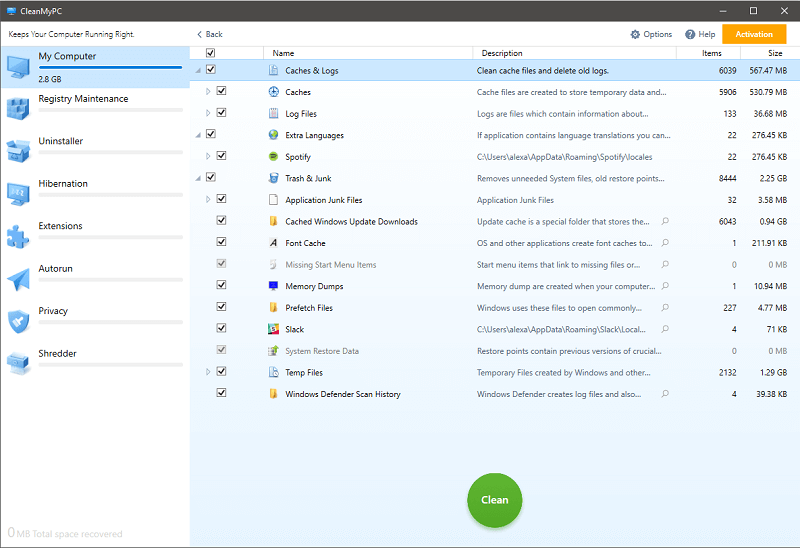
Vi börjar med det huvudsakliga försäljningsargumentet för detta städprogram, dess filrensningsverktyg.
Jag blev positivt överraskad när jag upptäckte att CleanMyPC, efter att inte ha gjort en skanning på några veckor, hittade drygt 1 GB fler onödiga filer att radera än CCleaner gjorde – totalt cirka 2.5 GB cache-, temp- och minnesdumpfiler.
CCleaner ger dig möjlighet att se exakt vilka filer som har hittats och flaggats för radering, något som MacPaw-programmet saknar, men det går inte att förneka att CleanMyPC gör en grundlig sökning av din hårddisk.
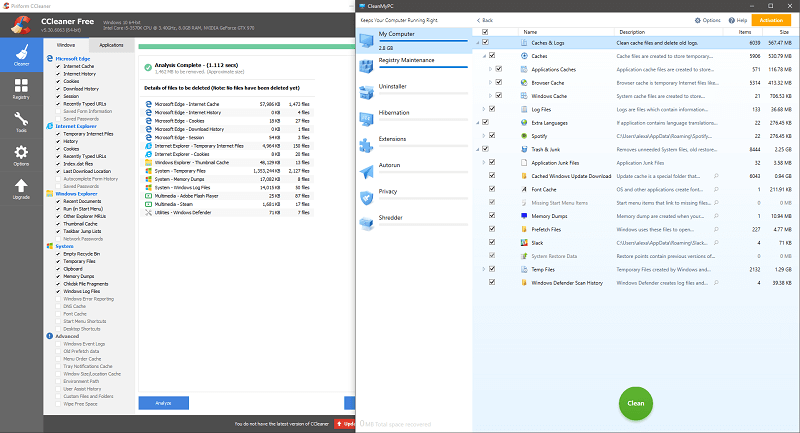
Som en fin extra touch kan du också ställa in en storleksgräns på din papperskorg genom CleanMyPC, och flagga för att den automatiskt töms om den blir för full. I alternativmenyn finns också valet att tillåta rengöring av anslutna USB-enheter, vilket sparar utrymme på dina USB-enheter och externa hårddiskar.
Rengöringsprocessen är så enkel som möjligt, med bara en ‘skanning’ och en ‘ren’ knapp är allt som står mellan användare och gott om återvunnet diskutrymme. Genomsökningen och rengöringen gick också snabbt, både på SSD:er och äldre hårddiskar, och kryssrutan med upptäckta objekt ger dig viss kontroll över vilka filer du tar bort.
Registry Cleaner
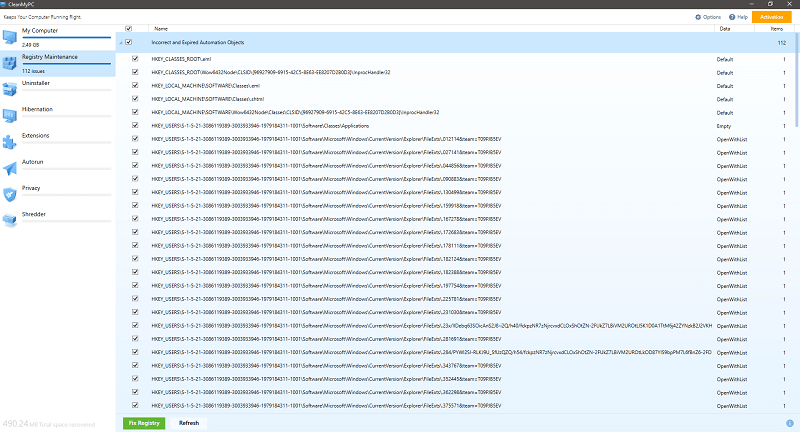
Precis som med rengöringsapplikationen verkade CleanMyPC vara mycket mer noggrann i sin sökning efter ‘registerproblem’ att åtgärda än CCleaner, och hittade 112 totalt medan Piriforms programvara identifierade bara sju.
Återigen var skanningen enkel att köra och snabb att slutföra. De allra flesta problem som identifierats av dessa två program – och alla andra jag någonsin provat, för den delen – är problem som användare aldrig skulle ha märkt, så det är svårt att bedöma effekten av en snabb registerrensning som denna har på din PC. Ändå är det betryggande att MacPaw har gjort sitt verktyg så noggrant i att utföra sina uppgifter.
Som jag nämnde tidigare önskar jag att CleanMyPC hade ett inbyggt alternativ för att säkerhetskopiera ditt register innan du börjar ‘fixa’ objekt i det, om bara för lite sinnesro, men det är något du kan göra manuellt utanför av programmet om du väljer.
Uninstaller
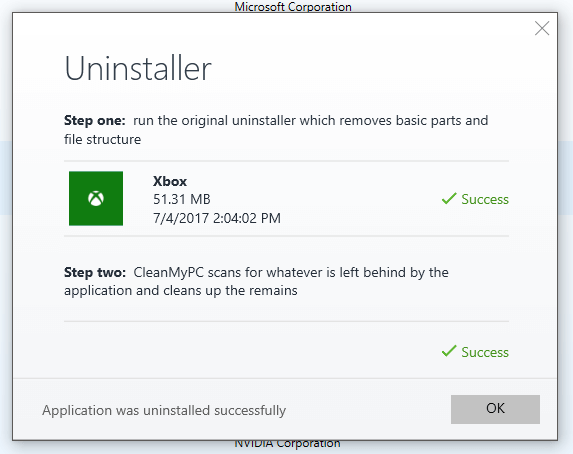
CleanMyPCs avinstallationsfunktion finns i två delar. Först kör den det valda programmets eget avinstallationsprogram, det som utvecklaren byggde, och sedan kör det CleanMyPC:s egen tjänst för att städa upp de filer och tillägg som vanligtvis lämnas kvar av avinstallationsprocessen.
Det är osannolikt att du kommer att få tillbaka mycket diskutrymme från en funktion som denna. Enligt min erfarenhet är det oftast bara tomma mappar som lämnas kvar eller registerföreningar. Det kan dock hjälpa till att hålla allt organiserat och strukturerat på din disk och undvika eventuella registerproblem i framtiden.
Den här processen var snabb och enkel, så jag ser ingen anledning att inte använda den om du inte litar på att ett programs inbyggda avinstallationsprogram tar bort varenda antydan av sig själv.
viloläge
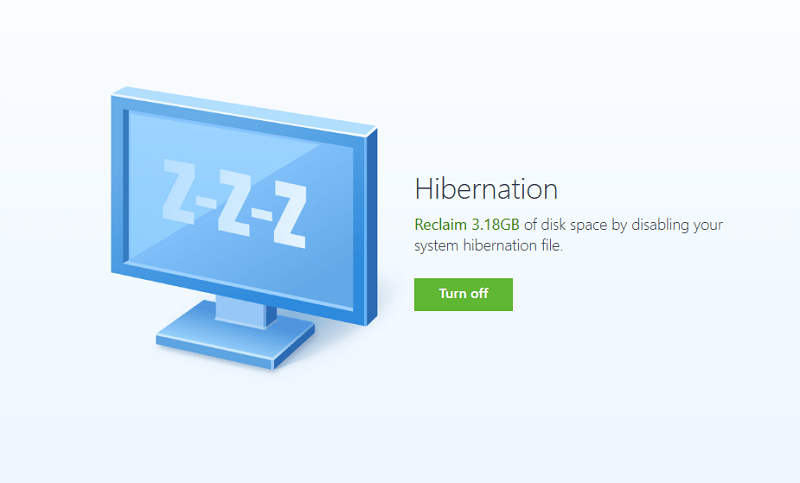
Vilolägesfiler används av Windows som en del av ett ultralågströmstillstånd som kallas, du gissade rätt, viloläge. Används mestadels på bärbara datorer, är viloläge ett sätt för din dator att förbruka praktiskt taget ingen ström alls samtidigt som du fortfarande kommer ihåg dina filer och datorns tillstånd innan du stänger av den. Det liknar viloläge, men istället för att öppna filer lagras i RAM tills datorn väcks igen, sparas information på din hårddisk för att förbruka mindre ström.
Desktopanvändare kommer vanligtvis aldrig att använda den här funktionen, men Windows skapar och lagrar vilolägesfiler samtidigt, vilket potentiellt tar upp en stor del av diskutrymmet. I mitt fall använde Windows tydligen lite mer än 3 GB för viloläge, och CleanMyPC erbjuder ett snabbt sätt att både ta bort filerna och stänga av viloläget helt.
förlängningar
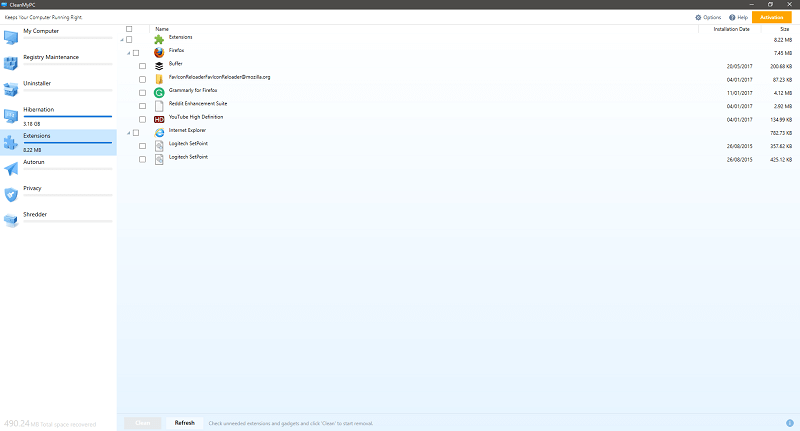
Programmets inbyggda tilläggshanterare är ett enkelt verktyg för att ta bort oönskade webbläsartillägg och Windows-prylar, och visar en lista över varje tillägg som är aktiverat i alla webbläsare som är installerade på din dator.
Med ett klick på en knapp kan alla tillägg avinstalleras på några sekunder. Kanske är det inte användbart för de flesta användare, men det kan vara en livräddare för dem vars webbläsare är belamrad med flera tillägg eller de som vill rensa flera webbläsare samtidigt.
Det kan också vara praktiskt om din webbläsare eller ett tillägg antingen är skadat eller infekterat med skadlig programvara. Ofta kommer skadliga eller skadade tillägg och tillägg att förhindra webbläsaren från att öppnas eller ta bort din förmåga att avinstallera det felande objektet, och CleanMyPC kan vara ett bra sätt att komma runt det.
Autorun
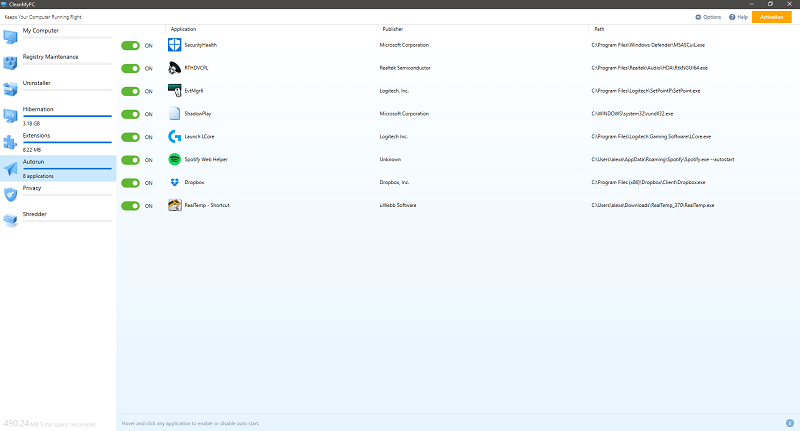
Att hålla koll på program som körs vid start är ett enkelt sätt att hålla din dator igång snabbt, och långsamma uppstartstider är ett av de största klagomålen som människor ofta har med äldre datorer som inte har blivit omhändertagna. Ganska ofta kan flera program läggas till i startlistan utan att användarna inser det, vilket lägger till sekunders uppstartstid utan någon verklig fördel för användaren.
Att hantera vilka program som körs när du startar Windows är en ganska enkel process utan att behöva använda någon extra programvara. Men MacPaws verktyg gör ett bra jobb med att presentera en enkel lista för användarna, komplett med en ‘på-av’-knapp för varje objekt.
Det enda jag skulle vilja se inkluderat i framtida versioner är ett sätt att lägga till i din lista över startprogram. Återigen, det är något som kan göras manuellt utanför CleanMyPC, men det skulle vara en trevlig touch att kunna både lägga till och ta bort program på ett ställe.
Integritet och cookies
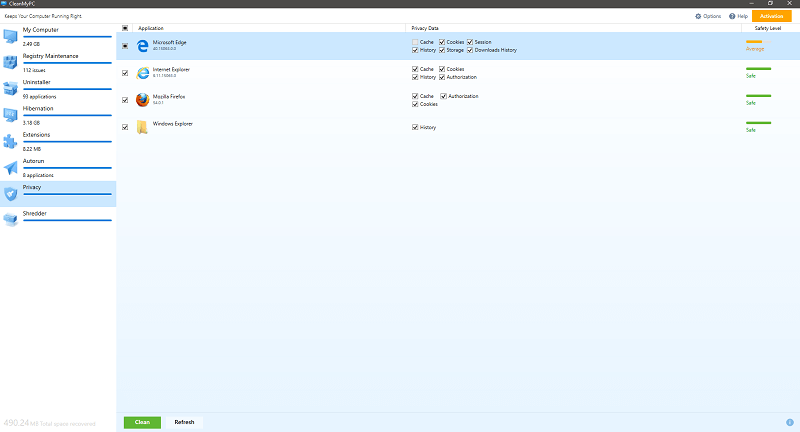
Sekretessfliken låter dig hantera vilken information som lagras i var och en av dina installerade webbläsare, med möjlighet att individuellt rensa cacheminne, sparad historik, sessioner och cookieinformation från var och en.
Det är något som skulle kunna hanteras manuellt med alternativen inbyggda i varje webbläsare, men CleanMyPC:s gränssnitt erbjuder ett snabbt och enkelt sätt att hantera dem alla på en gång. Det är en bra sak att ha om du uppdaterar hela din dator.
Shredder
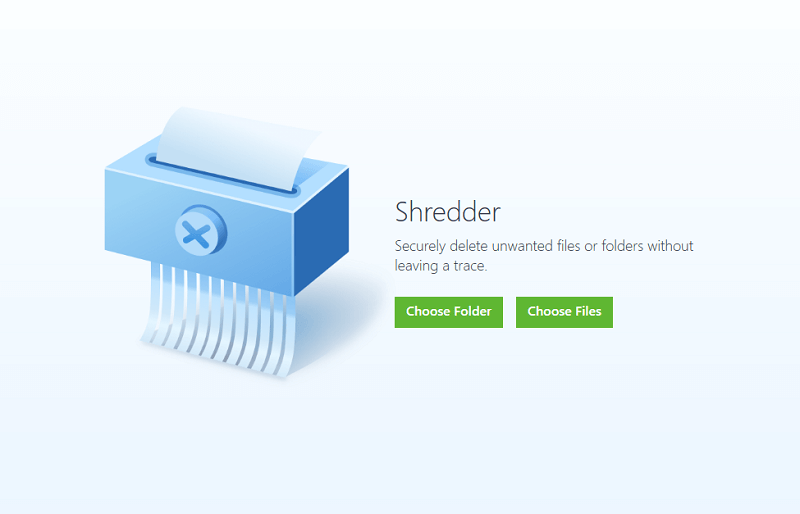
Det sista verktyget i MacPaws svit är ‘förstöraren’, en metod för att säkert radera filer och mappar från din dator som du vill ska inte kunna återställas. Shredder har utformats med känslig information i åtanke, som ekonomiska uppgifter eller lösenordsfiler, och raderar filerna du väljer och skriver sedan över dem upp till tre gånger för att säkerställa att de inte kan hämtas tillbaka.
Det finns andra verktyg där ute som gör samma jobb. Både de och Shredder-anläggningen gör ett bra jobb för att ge dig sinnesfrid när du hanterar känslig information eller gör dig av med en gammal hårddisk.
Orsaker bakom mina betyg
Effektivitet: 4/5
CleanMyPC fungerar bra. Det identifierade snabbt många filer som tar upp utrymme på båda datorerna jag testade det på. Den hittade mer än 100 registerproblem att fixa och gjorde snabbt arbete med att avinstallera program och hantera de tillägg och autoruninställningar som jag bad den om.
Det finns några mindre saknade funktioner som jag skulle vilja se tillagda – registersäkerhetskopior, möjligheten att lägga till autorun-program och en mer detaljerad visning av filerna som den avser att radera – men det är små justeringar som du kanske inte skulle missa av de flesta användare.
Pris: 4 / 5
Även om programmet kommer med en begränsad testversion är det helt klart mer avsett som en kort demo än en gratis avskalad version av hela programmet. Du når dess gränser mycket snart efter installationen.
Även om det är sant att alla funktioner skulle kunna replikeras med en uppsättning gratis alternativ, paketerar CleanMyPC dem väl i en lättanvänd form och tar en del av det tekniska kunnandet ur dina händer. Och för vissa människor är $39.95 ett litet pris att betala för ett problemfritt tillvägagångssätt för PC-underhåll.
Användarvänlighet: 5 / 5
Jag kan inte fel på hur lätt det är att använda CleanMyPC. Inom några korta minuter som jag hade laddat ner och installerat programmet, hade min dator skannats och jag hade redan tagit tillbaka utrymme från oönskade filer.
Det är inte bara snabbt och enkelt att använda, utan layouten och utseendet på användargränssnittet är också bra. Det är rent och enkelt och presenterar all information du behöver utan att behöva klicka dig igenom komplexa menyer eller förstå teknisk jargong.
Support: 3/5
Stöd från MacPaw är bra. Det finns en omfattande kunskapsbas online för CleanMyPC, de har ett e-postformulär genom vilket du kan kontakta deras team, och du kan ladda ner en 21-sidig manual från deras hemsida för programmet.
Jag tror dock att det skulle vara bra om de erbjöd telefonsupport eller en onlinechatt på deras hemsida. Även hjälp via sociala medier skulle vara ett välkommet tillägg, särskilt för familjer som betalar nästan 90 USD för en uppsättning licenser.
Alternativ till CleanMyPC
CleanMyPC är bra, men det kanske inte är för alla. Även om det är lätt att använda och erbjuder en allt-i-ett-strategi för PC-underhåll, kommer många människor inte att behöva eller använda alla tillgängliga funktioner, och vissa kanske istället letar efter mer djupgående versioner av en viss funktion.
Om CleanMyPC inte passar dig, här är tre alternativ som ger liknande funktionalitet (du kan också se vår Recension av PC-rengöring för fler alternativ):
- CCleaner – Utvecklat av Piriform erbjuder CCleaner en mycket liknande tjänst för rensning och registerkorrigering. Premiumversionen lägger till schemaläggning, support och realtidsövervakning.
- System Mechanic – Med anspråk på att tillhandahålla en 229-punkts diagnostisk kontroll av din dator, erbjuder den här programvaran flera verktyg för att rengöra din disk, snabba upp din dator och förbättra prestanda.
- Glary Utilities Pro – En uppsättning verktyg från Glarysoft, Glary Utilities erbjuder många av samma funktioner samtidigt som de lägger till diskdefragmentering, säkerhetskopiering av drivrutiner och skydd mot skadlig programvara.
CleanMyPC vs CCleaner
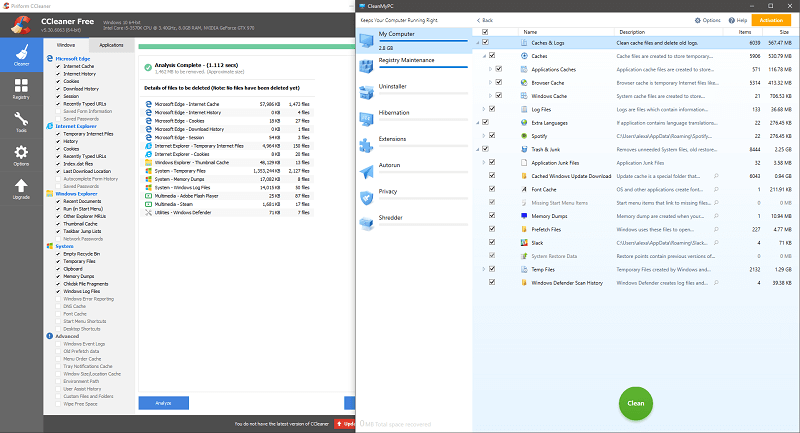
Sedan flera år tillbaka har jag varit ett stort fan av CCleaner, ett diskrensningsverktyg från Piriform (senare förvärvat av Avast), som jag personligen använder på mina datorer och rekommenderar till vänner och familj.
Lite senare i den här recensionen ska jag visa dig en jämförelse av diskrensningsverktygen inom CleanMyPC och CCleaner, men det är inte de enda likheterna som verktygen delar. Båda programmen inkluderar också en registerrensare (igen, jämfört längre ner på sidan), en webbläsarpluginhanterare, autorun-programorganisatör och ett avinstallationsverktyg.
För det mesta är verktygen som erbjuds från var och en mycket lika – de fungerar på ett mycket liknande sätt och ger jämförbara resultat. CCleaner har några trevliga extrafunktioner som jag tror skulle kunna förbättra CleanMyPC, som schemalagda rensningar, diskövervakning och en diskanalysator, men jag skulle ljuga om jag berättade att jag hade använt något av dessa extra verktyg med någon regelbundenhet .
Ta en titt på mina resultat i resten av recensionen och bestäm själv vilket av dessa verktyg som är rätt för dig. CCleaner har, för mig, fördelen när det gäller antalet tillgängliga alternativ och anpassningsbarhet, men det är onekligen att CleanMyPC är mer användarvänligt och förmodligen ett bättre alternativ för mindre avancerade användare.
Slutsats
Om du letar efter en allt-i-ett-lösning för ditt PC-underhåll kan du inte gå långt fel med det CleanMyPC.
Från att rensa upp utrymme och förkorta starttider till säker kassering av filer och registerfixar, det här programmet erbjuder något för alla. Även om avancerade PC-användare kanske inte använder alla verktyg, eller kan komma runt dem med inbyggda Windows-alternativ, är det ett praktiskt program att falla tillbaka på om du snabbt vill ge din dator en uppdatering.
Om så bara för sin användarvänlighet, intuitiva design och effektivitet när man letar efter oönskade filer att radera, är CleanMyPC ett värdefullt tillägg till alla PC-användares underhållsverktygslåda.
Så, hur gillar du CleanMyPC? Vad tycker du om denna CleanMyPC-recension? Lämna en kommentar och låt oss veta.
Senaste artiklarna